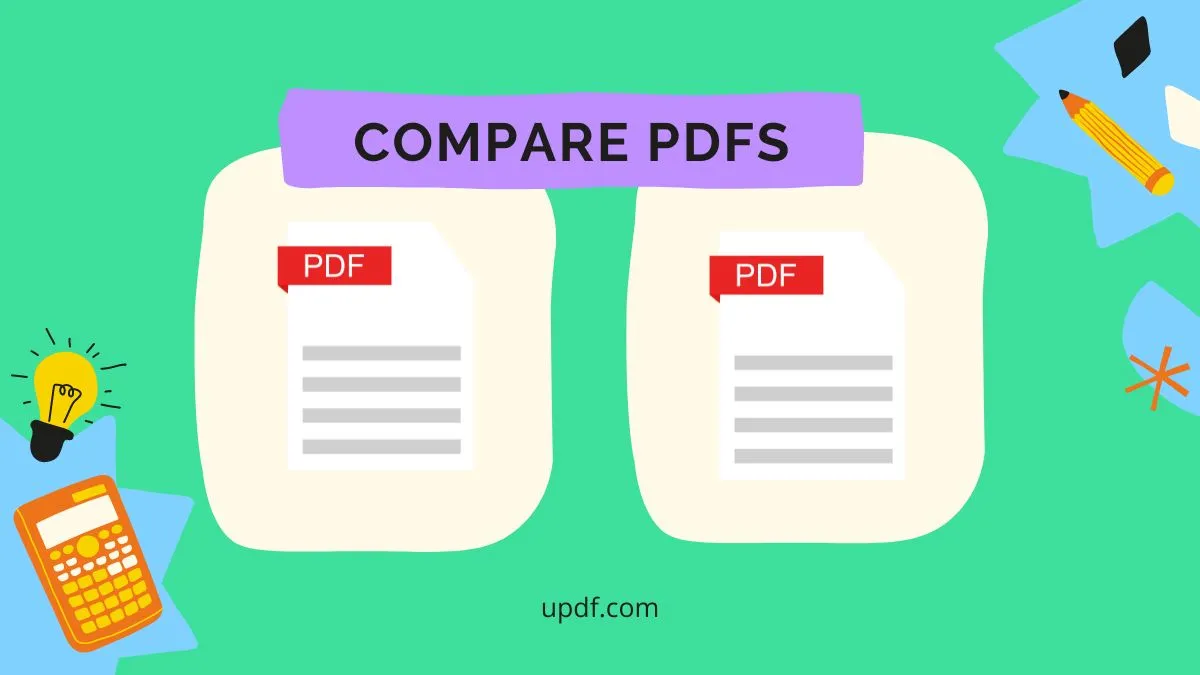Nos últimos tempos, quase tudo virou digital devido ao avanço da tecnologia. O mesmo acontece com os livros. PDF, o formato amplamente utilizado para o manuseio de documentos, também ajuda você a ler livros online. Os usuários podem baixar e-books, também conhecidos como audiolivros ou podcasts, e lê-los mesmo quando offline. O melhor disso tudo é que esses livros são de fácil acesso.
Agora, surge a pergunta: onde encontrar esses livros? Para isso, descrevemos cinco plataformas de busca de PDF com alto nível para você. Além disso, descubra a melhor ferramenta para lidar com e-books e acompanhe o conteúdo em PDF de acordo com a parte 2. Continue lendo por favor.
Parte 1: Top 2 Buscadores de PDF para Encontrar Arquivos Rapidamente
Agora, você está familiarizado com os livros físicos se transformaram em e-books e seus benefícios, como a fácil acessibilidade. É hora de conhecer o mecanismo de Buscador de PDF mais utilizado e começar a encontrar livros sem problemas. Então, aprenda sobre esses mecanismos de busca e comece a explorar livros imediatamente.
1.Gutenberg
O Project Gutenberg é a plataforma de busca de arquivos PDF mais explorada para encontrar e baixar e-books online. Oferece quase 75.000 livros para escolher, e isso também sem nenhum custo. Junto com a buscador de PDF, os usuários também podem ir até a estante e encontrar livros listados em ordem alfabética. Além disso, você pode acompanhar os livros que foram baixados com frequência em diferentes intervalos de tempo.
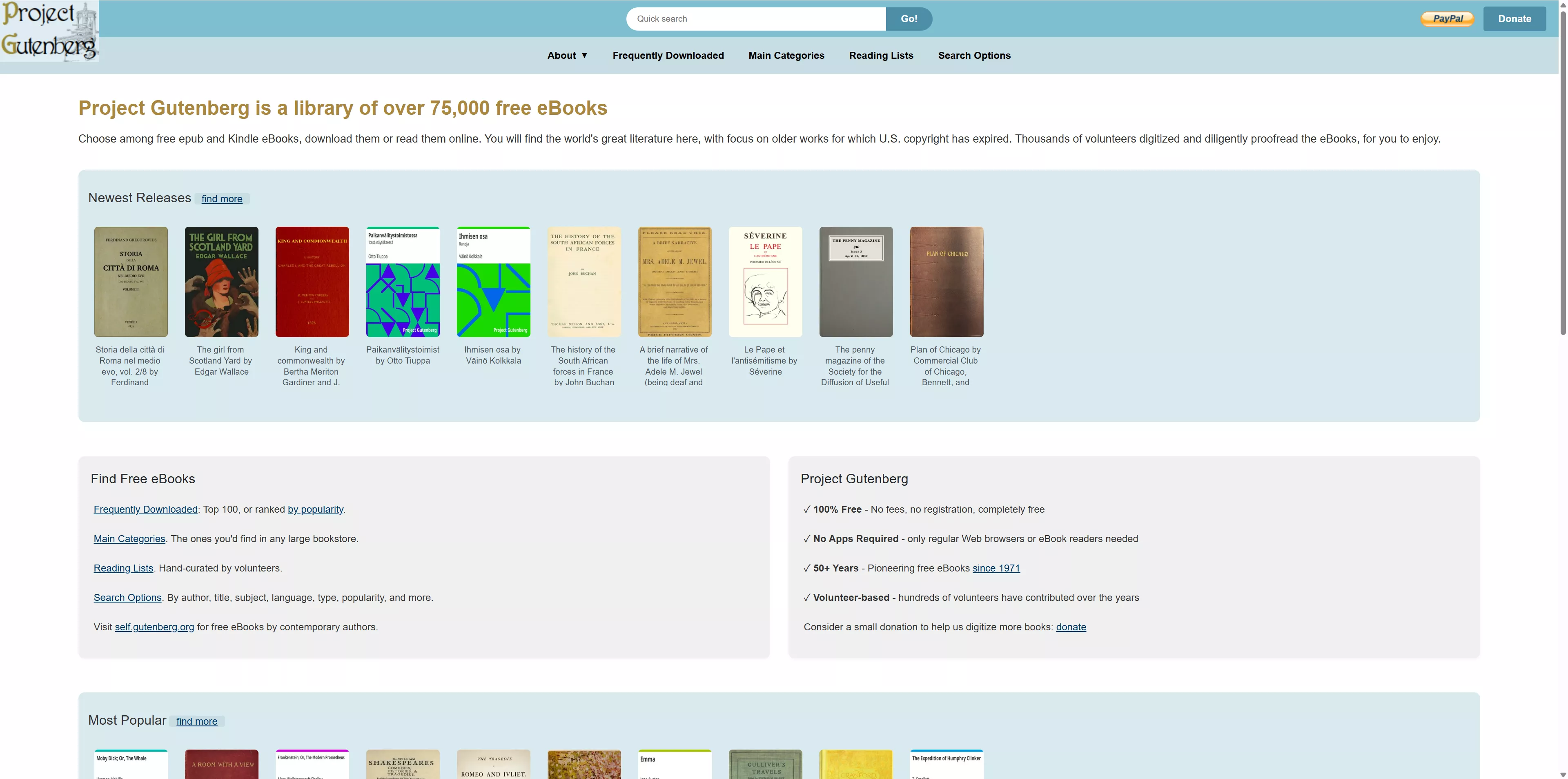
2.PDFBooksWorld
PDFBooksWorld transforma a maneira como você lida com PDF. Esta vasta plataforma de biblioteca de livros eletrônicos permite que você pesquise livros por título, assunto ou nome do autor. Além disso, você pode até mesmo obter livros com base no gênero, autores, popularidade e notícias sem procurá-los. Assim, são mais de 426 páginas nessa plataforma, com mais de oito e-books listados em cada umas dessas páginas.
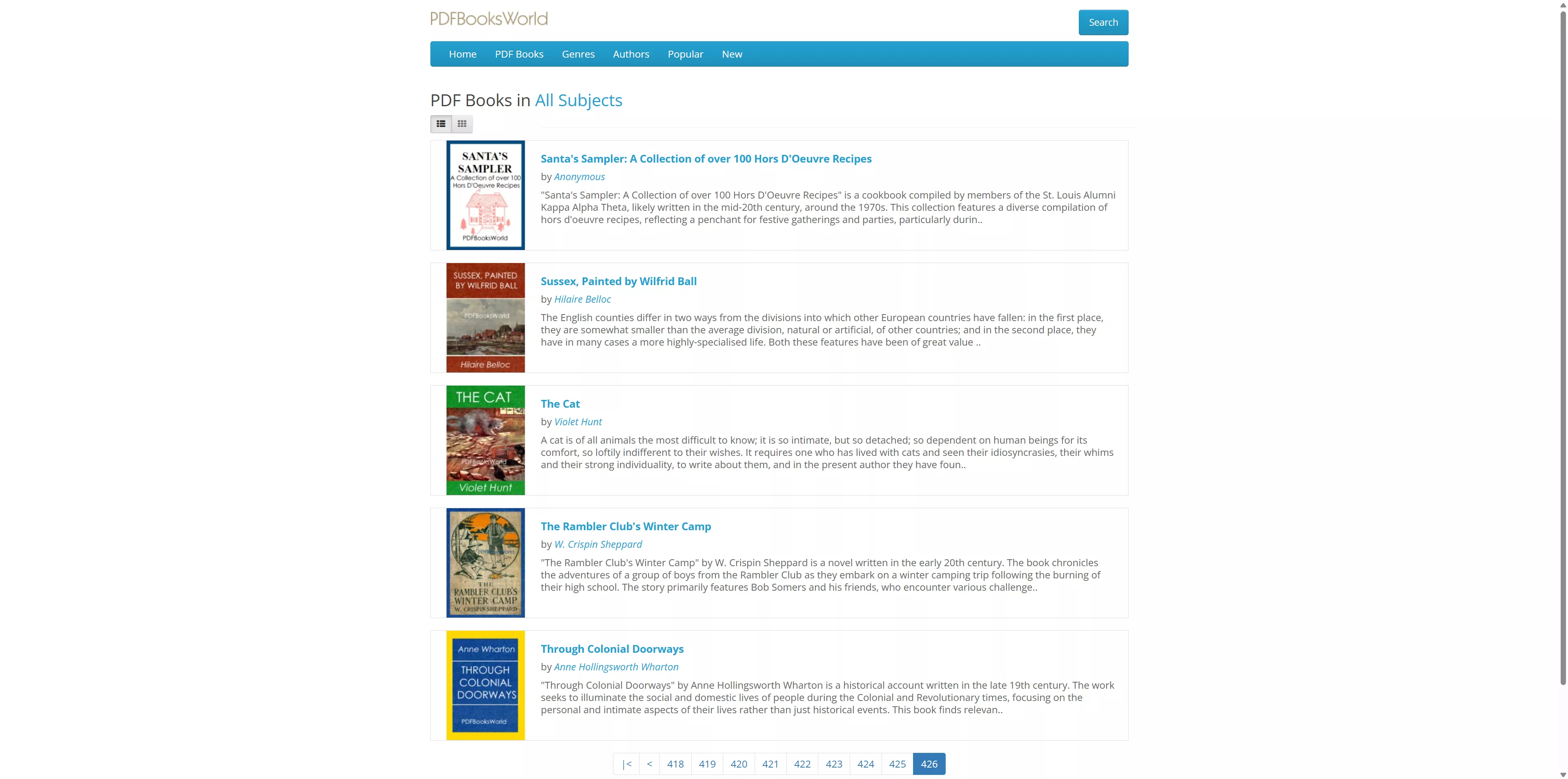
Parte 2: Deseja Pesquisar em um Documento PDF?
Agora, você pode ter baixado e-books usando os 5 mecanismos buscador de PDF que explicamos acima. Mas você precisa encontrar informações específicas nesses PDF? Ler o livro inteiramente pode tomar muito tempo, por isso, aqui, o UPDF é a melhor ferramenta para usar. Usando essa ferramenta, os usuários podem carregar seus PDF e pesquisar palavras em PDF usando o recurso de pesquisa integrado.
Além disso, para pesquisar de uma maneira melhor, você também pode aplicar filtros como diferenciar maiúsculas de minúsculas e pesquisar apenas palavras inteiras. Agora, vamos seguir em frente e aprender a usar essa ferramenta e pesquisar termos dentro de e-books em PDF.
1. Pesquisar Palavras Dentro de um PDF
Depois de ter baixado o e-book necessário usar qualquer um dos motores de busca discutidos acima, é hora de procurar por palavras específicas. Siga para as etapas abaixo em detalhes para ajudá-lo a pesquisar termos:
Primeiro, baixe o UPDF no botão abaixo. Se você já o instalou, acesse a ferramenta UPDF em seu sistema e clique duas vezes para iniciá-lo.
Windows • macOS • iOS • Android Seguro 100%
- Depois disso, arraste o eBook PDF baixado no seu dispositivo e solte-o na interface principal do UPDF.
- Agora, mova o cursor para o canto superior direito e pressione o ícone " Pesquisar ". Isso abrirá um menu estendido no lado esquerdo.
- Na barra " Pesquisar ", digite a palavra-chave desejada e pesquise pressionando a tecla " Enter " no seu teclado.
- Todas as palavras relacionadas no eBook PDF serão destacadas em amarelo, juntamente com o número da página mencionado.
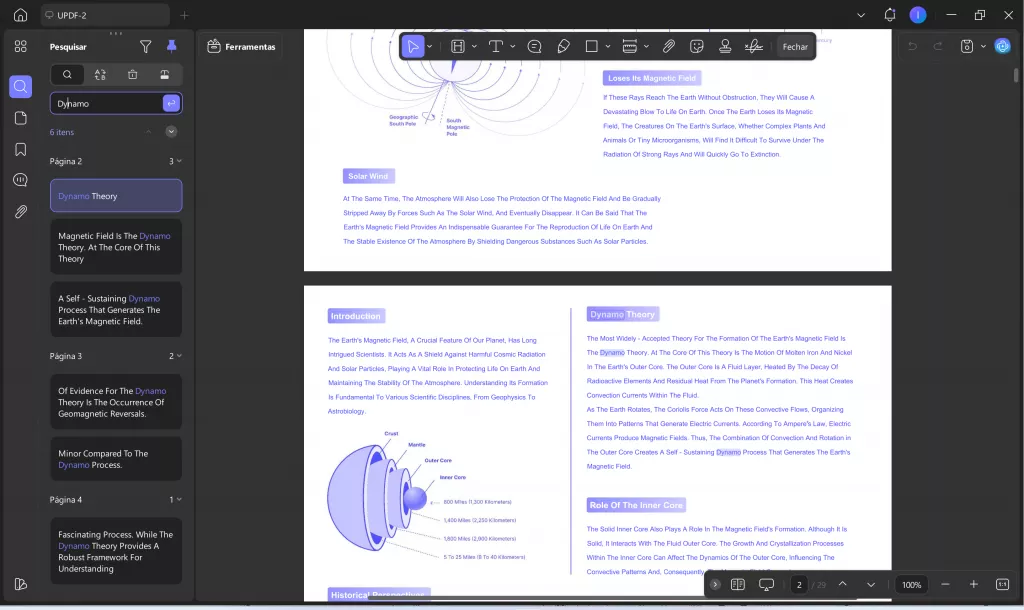
2. Pesquisar texto em um PDF digitalizado
Na maioria das vezes, você já tem eBooks baixados no seu dispositivo, mas eles precisam ser editados ou pesquisáveis em formatos PDF. Para isso, use o recurso de OCR do UPDF para encontrar palavras rapidamente nos PDFs digitalizados. Portanto, siga as etapas guiadas para executar o OCR nos seus PDFs e pesquisar palavras:
Passo 1: Importar PDF e Entrar no Modo OCR
Após iniciar o editor de PDF UPDF, clique no botão "
Abrir arquivo " na interface principal. Importe o e-book digitalizado ou não editável. Em seguida, vá para o painel direito e clique no botão " OCR " em " Ferramentas " para abrir as opções avançadas.
Passo 2: Escolha as Configurações Personalizadas e Execute OCR
Em seguida, selecione a opção " Somente PDF Pesquisável ". Em seguida, escolha o " Idioma do Documento " correspondente ao documento de origem e defina o " Intervalo de Páginas " para as imagens nesses e-books.
Em seguida, clique no botão " Converter ", salve o arquivo no sistema e aguarde alguns segundos.
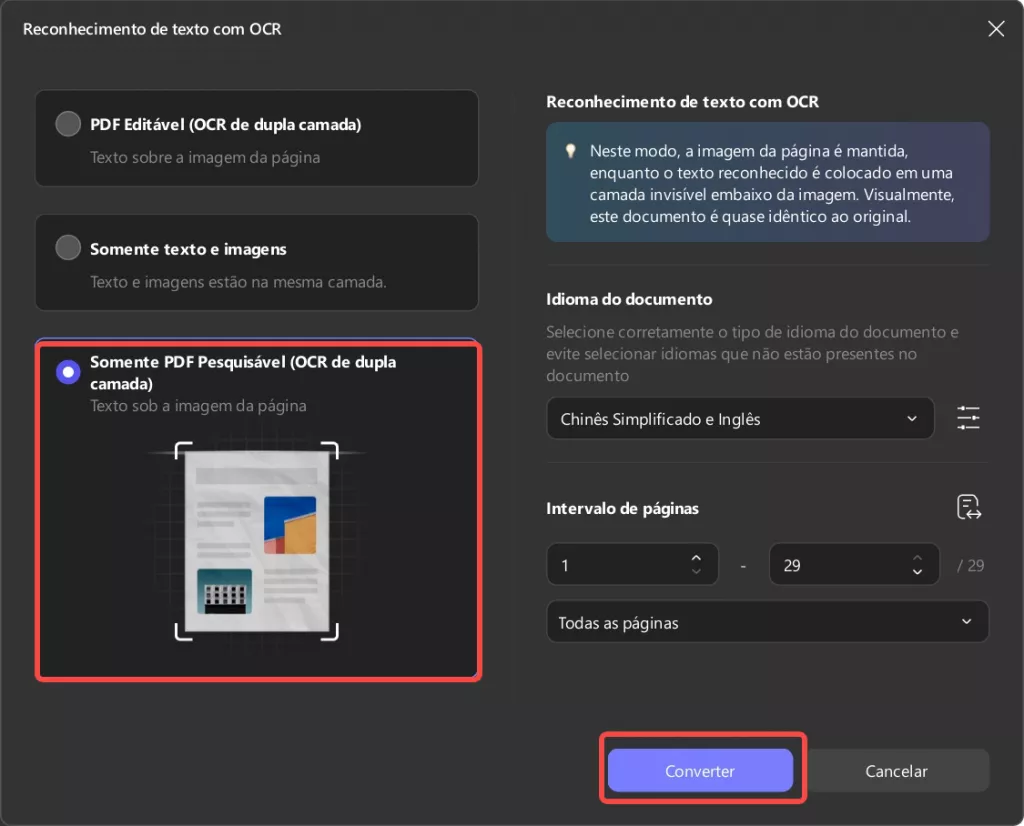
Passo 3: Pesquise Palavras em PDF e Vá para a Parte Destacada Diretamente
Depois disso, seu e-book em PDF digitalizado será convertido em formato editável e pesquisável. Em seguida, pressione o ícone "Pesquisar", procure palavras-chave relacionadas e rastreie as palavras como destacadas com o número de página mencionado para cada uma.
3. Leia o livro em PDF com UPDF AI rapidamente
Baixar e-Books em PDF de um buscador de PDF é insuficiente para ler esses livros sem problemas. Então, aqui, o UPDF também oferece seus recursos de IA integrado para ler PDF e extrair alguns significados valiosos rapidamente. Usando os recursos de IA, você pode resumir PDF longos e até mesmo obter explicações para termos complexos para facilitar a leitura de e-books. Além disso, você pode até traduzir os e-books em PDF se eles estiverem em algum outro idioma.
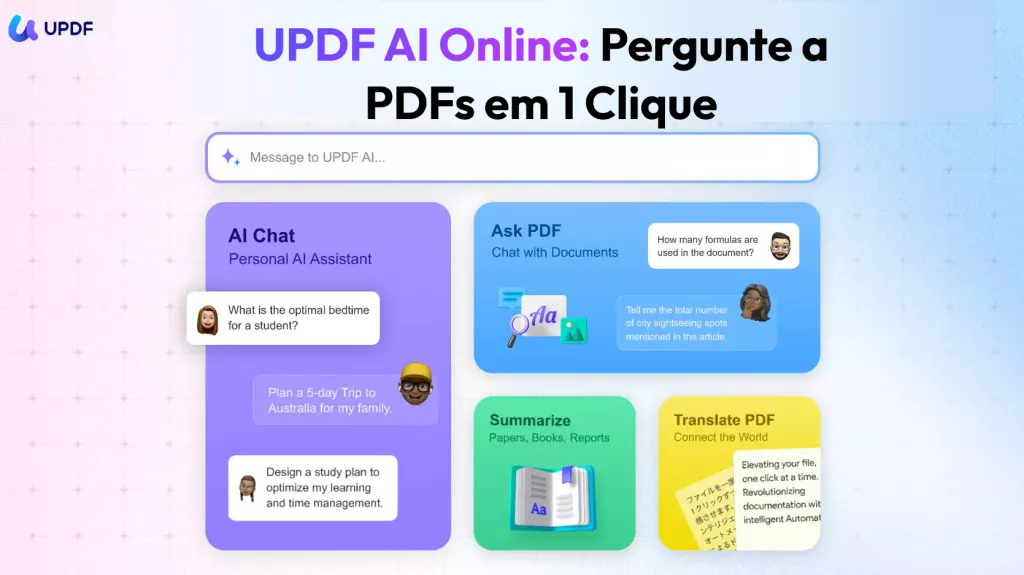
4. Faça Anotações no Seu Livro em PDF
Além de usar os recursos de IA do UPDF, você também pode
fazer anotações em seus PDFs usando esta ferramenta. Isso, no entanto, ajuda a acompanhar o texto de uma maneira muito melhor e torna os eBooks em PDF mais atraentes. Você pode navegar pelo conteúdo lido ou destacar as partes principais.
Além disso, você pode até adicionar formas e notas adesivas aos seus PDF para rastrear as alterações facilmente. Você também pode ajustar o layout do PDF para lê-los sem esforço com base em suas preferências. Você pode até mesmo ampliar a página do e-book em PDF para o nível de 500% ou definir seu nível de zoom usando quatro opções integradas.

5. Editar, Converter, Compactar e Muito Mais
Juntamente com os recursos de anotação, pesquisa, organização e zoom, o UPDF oferece vários outros recursos que os usuários podem usar para lidar com e-books em PDF de forma mais profissional. Você pode optar por editar o texto em PDF e algum texto adicional. Ou altere a fonte PDF para facilitar a leitura. Se você precisar extrair algumas informações desses PDF para outros formatos, use o recurso de conversão.
Além disso, se o arquivo PDF for muito grande e além do tamanho necessário, os usuários poderão compactá-lo para níveis máximos, altos, médios e baixos. Depois de compactar, compartilhe seus PDF via link, e-mail ou até mesmo como um código de barras.
Para uma visão completa do UPDF, confira o vídeo abaixo. Se você também quiser experimentar os recursos avançados do UPDF, não perca a oportunidade de adquiri-lo com desconto!
Parte 3: Perguntas Frequentes Sobre o Pesquisador de Arquivos PDF
P1: Posso Procurar um Arquivo PDF no Google Chrome?
Sim, você pode pesquisar um arquivo PDF no Google Chrome facilmente. Basta digitar o nome do autor ou o título do PDF para procurá-lo. Você pode até escrever algumas frases famosas do e-book e procurá-las para encontrar no PDF inteiro.
P2: Por Que Não Consigo Encontrar uma Palavra no Mecanismo de Pesquisa do PDF?
O PDF que você está tentando pesquisar pode não estar indexado corretamente, o que resulta na incapacidade de encontrá-los. No entanto, também pode haver um caso em que o PDF que você está tentando pesquisar pode não ser abrangido por rastreadores de mecanismos de pesquisa. No entanto, também pode haver falhas técnicas, como o mecanismo de busca estar fora do ar temporariamente.
P3: Posso Encontrar Todos os E-books em PDF no Motor de Busca?
Isso, no entanto, depende do tipo de e-book em PDF que você está tentando pesquisar. Se os e-books são indexados e carregados em qualquer página da web, então será fácil encontrá-los. Caso contrário, você não será capaz de encontrar o e-book PDF desejado. No entanto, certifique-se também de inserir as palavras-chave e metadados adequados para encontrar o PDF necessário de forma fácil e suave.
P4: Existe um buscador de PDF on-line para ajudá-lo a encontrar palavras em PDF?
Sim, existem muitas soluções disponíveis para pesquisar palavras em e-books PDF. No entanto, essas ferramentas online não fornecem o mesmo nível de controle em comparação com as ferramentas dedicadas. Além disso, o tamanho do arquivo também pode ser um grande problema, já que a maioria das ferramentas online não suporta o upload de PDF longos. No lugar disso, usar uma ferramenta de editor de PDF UPDF será a melhor escolha. Esta ferramenta permite que você pesquise e-books PDF com mais profundidade.
Conclusão
Procurar por ebooks e baixá-los sempre foi um desafio. Mas, usando o buscador de PDF que descrevemos neste artigo, você pode facilmente encontrar livros e baixá-los de diferentes gêneros e categorias. No entanto, procurar palavras específicas nesses e-books PDF pode ser uma tarefa importante, mas o UPDF tem você coberto com isso.
Você também pode usar essa ferramenta para anotar seus e-books PDF para várias necessidades e torná-los ainda melhores. Então, por que usar algumas ferramentas online e colocar seus dados em risco? Baixe UPDF imediatamente e use-o para lidar com e-books em PDF de uma maneira mais fácil.
Windows • macOS • iOS • Android Seguro 100%
 UPDF
UPDF
 UPDF para Windows
UPDF para Windows UPDF para Mac
UPDF para Mac UPDF para iPhone/iPad
UPDF para iPhone/iPad UPDF para Android
UPDF para Android UPDF AI Online
UPDF AI Online UPDF Sign
UPDF Sign Editar PDF
Editar PDF Anotar PDF
Anotar PDF Criar PDF
Criar PDF Formulário PDF
Formulário PDF Editar links
Editar links Converter PDF
Converter PDF OCR
OCR PDF para Word
PDF para Word PDF para Imagem
PDF para Imagem PDF para Excel
PDF para Excel Organizar PDF
Organizar PDF Mesclar PDF
Mesclar PDF Dividir PDF
Dividir PDF Cortar PDF
Cortar PDF Girar PDF
Girar PDF Proteger PDF
Proteger PDF Assinar PDF
Assinar PDF Redigir PDF
Redigir PDF Sanitizar PDF
Sanitizar PDF Remover Segurança
Remover Segurança Ler PDF
Ler PDF Nuvem UPDF
Nuvem UPDF Comprimir PDF
Comprimir PDF Imprimir PDF
Imprimir PDF Processamento em Lote
Processamento em Lote Sobre o UPDF AI
Sobre o UPDF AI Soluções UPDF AI
Soluções UPDF AI Guia do Usuário de IA
Guia do Usuário de IA Perguntas Frequentes
Perguntas Frequentes Resumir PDF
Resumir PDF Traduzir PDF
Traduzir PDF Converse com o PDF
Converse com o PDF Converse com IA
Converse com IA Converse com a imagem
Converse com a imagem PDF para Mapa Mental
PDF para Mapa Mental Explicar PDF
Explicar PDF Pesquisa Acadêmica
Pesquisa Acadêmica Pesquisa de Artigos
Pesquisa de Artigos Revisor de IA
Revisor de IA Escritor de IA
Escritor de IA  Assistente de Tarefas com IA
Assistente de Tarefas com IA Gerador de Questionários com IA
Gerador de Questionários com IA Resolutor de Matemática com IA
Resolutor de Matemática com IA PDF para Word
PDF para Word PDF para Excel
PDF para Excel PDF para PowerPoint
PDF para PowerPoint Guia do Usuário
Guia do Usuário Truques do UPDF
Truques do UPDF Perguntas Frequentes
Perguntas Frequentes Avaliações do UPDF
Avaliações do UPDF Centro de Download
Centro de Download Blog
Blog Sala de Imprensa
Sala de Imprensa Especificações Técnicas
Especificações Técnicas Atualizações
Atualizações UPDF vs. Adobe Acrobat
UPDF vs. Adobe Acrobat UPDF vs. Foxit
UPDF vs. Foxit UPDF vs. PDF Expert
UPDF vs. PDF Expert